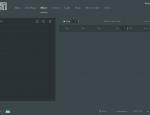À l'heure de la rédaction de cet article, le logiciel Epomaker Driver, disponible sur le site officiel, est dans sa version 2.1.33, et pèse pas moins de 73 Mo. Il est le logiciel à tout faire de Epomaker. Et le logiciel nous propose seulement 8 onglets, mais n'est hélas, qu'en Anglais, et en Chinois.
Les deux derniers onglets ne sont pas vraiment intéressants. L'un permet d'avoir son compte Epomaker, nécessaire pour partager des configurations, ou pour en télécharger, en liens avec l'onglet Share. Enfin, l'onglet About, permet de mettre à jour le logiciel, le firmware.
Mais avant d'aller plus loin, il est important de vous faire part que nous avons eu quelques soucis lors de la mise en fonctionnement du clavier. En effet, voulant aller trop vite, nous avons avant même de brancher le clavier, basculer le switch MAC/WIN sur WIN. Dans la notice, il est indiqué que lors de la première utilisation, il est nécessaire de faire un appairage 2.4G en faisant la combinaison des touches Fn + R. Hélas sans succès. Il faudra être impérativement en position MAC pour que le résultat fonctionne. Même constant avec le connectivité Bluetooth. Une fois cette petite mésaventure passée, nous avons pu en profiter.
Il est temps de faire le bilan de la bête.
Main
Ici sont regroupés les réglages des touches du clavier. Vous pourriez changer l'affectation des touches. Il n'y a qu'un seul défaut, c'est qu'il ne représente pas le clavier réel, et nous nous retrouvons avec un clavier QWERTY, au lieu d'un AZERTY.FnSetting
On reprend les bases de l'onglet Main, mais avec des combinaisons de touche avec la touche « Fn ». Vous pourrez donc faire ce que vous voulez encore une fois. Il n'y a que 15 touches qui seront non modifiables. Et on a encore une fois le souci de clavier QWERTY.Macro
Tout est dans le titre. Vous pourrez y créer des macros, la seule limite sera votre imagination. Il faudra ensuite retourner dans le menu FnSetting pour affecter ladite macro à une combinaison.Screen
Le gros avantage de ce RT100 est la présence du petit écran. Il y a une zone fixe sur ce dernier, qui donne entre autres, l'heure, la date, le % de batterie ... Mais il y a aussi une petite zone libre, qui permet d'afficher des animations, des images. Dans notre cas, nous avons choisi le logo de ZeDen.NetLight
Cette partie est pour mettre en lumière votre clavier. Mais le logiciel n'est pas complètement abouti, car il n'y aura pas les effets sur l'écran, mais directement sur le clavier.Share
Cette partie est réservée au partage de fichier de configuration du clavier. C'est en fonction des autres utilisateurs. Si vous avez des macros, ou des combinaisons de touches qui pourraient servir à d'autres, vous pourrez les partager ici. Sinon, vous aurez la possibilité de trouver votre bonheur. Pour le RT100, il y a, à l'heure de la rédaction de ce test, 8 pages de configurations différentes.Les deux derniers onglets ne sont pas vraiment intéressants. L'un permet d'avoir son compte Epomaker, nécessaire pour partager des configurations, ou pour en télécharger, en liens avec l'onglet Share. Enfin, l'onglet About, permet de mettre à jour le logiciel, le firmware.
Mais avant d'aller plus loin, il est important de vous faire part que nous avons eu quelques soucis lors de la mise en fonctionnement du clavier. En effet, voulant aller trop vite, nous avons avant même de brancher le clavier, basculer le switch MAC/WIN sur WIN. Dans la notice, il est indiqué que lors de la première utilisation, il est nécessaire de faire un appairage 2.4G en faisant la combinaison des touches Fn + R. Hélas sans succès. Il faudra être impérativement en position MAC pour que le résultat fonctionne. Même constant avec le connectivité Bluetooth. Une fois cette petite mésaventure passée, nous avons pu en profiter.
Il est temps de faire le bilan de la bête.